
时间:2021-06-14 14:26:41 来源:www.win10xitong.com 作者:win10
我们在操作电脑系统的过程中可能就会遇到win10电脑一切正常但就是没声音的问题,我们通过调查发现不少用户都碰到了win10电脑一切正常但就是没声音的问题,那win10电脑一切正常但就是没声音的情况能不能处理呢?直接采用这个流程:1.首先右击此电脑选择属性,点击左侧的设备管理器。2.点击声音、视频和游戏控制器下拉列表,右击Realtek High Definition Audio选择更新驱动程序就轻松加愉快的把这个问题处理好了。上面的内容简单的描述了一下win10电脑一切正常但就是没声音问题该怎么处理,下面我们就仔细的来学习一下它的具体操作步骤。
推荐系统下载:系统之家Win10专业版
具体步骤如下:
1.首先,右键单击这台电脑选择属性,然后单击左边的设备管理器。
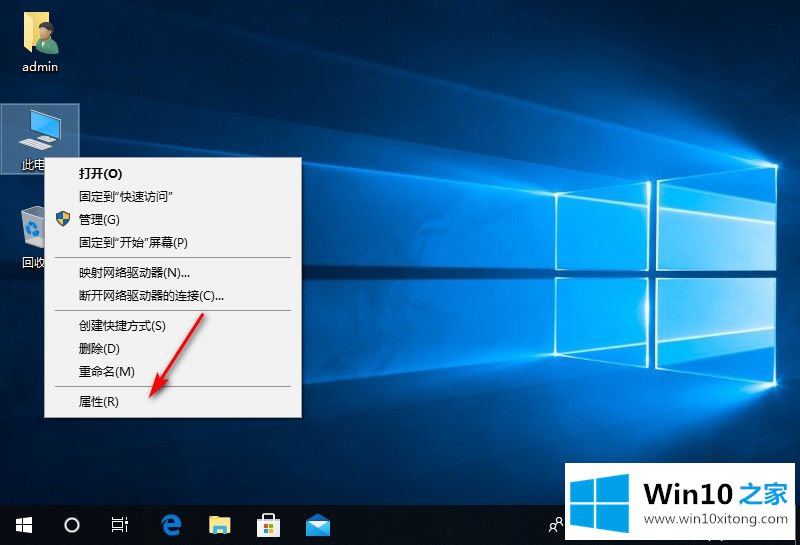
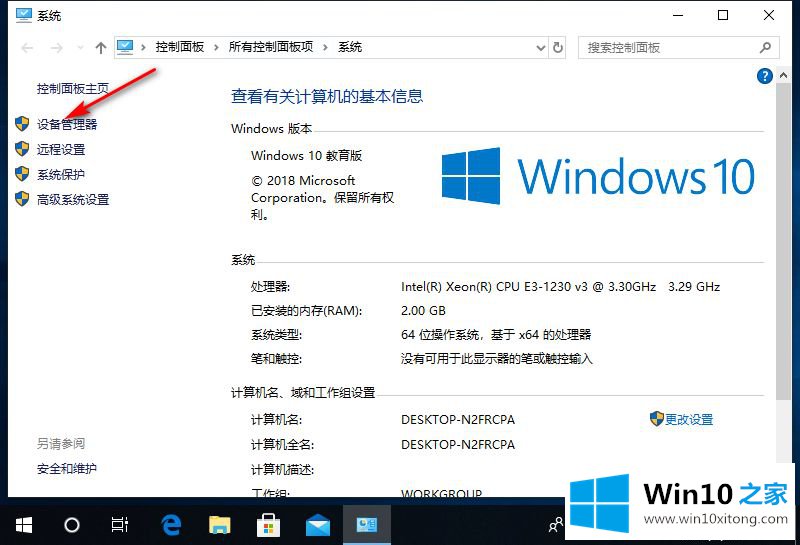
2.单击声音、视频和游戏控制器的下拉列表,右键单击Realtek高清音频以选择更新驱动程序。
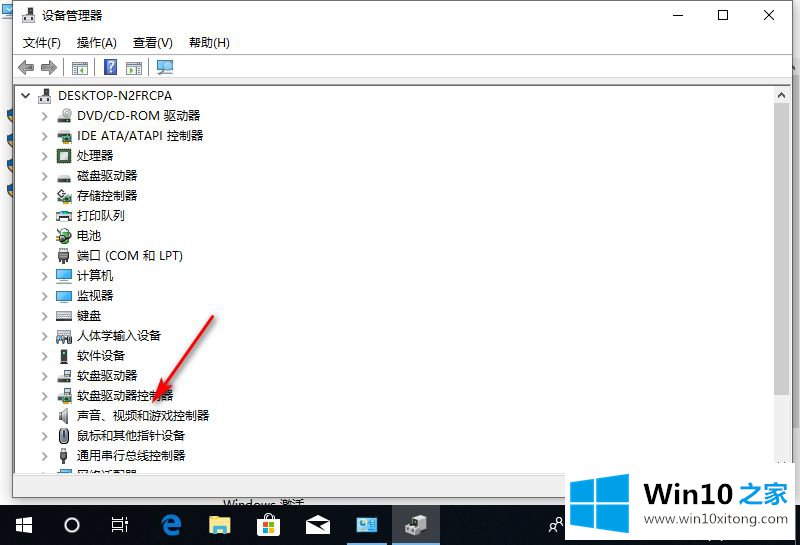
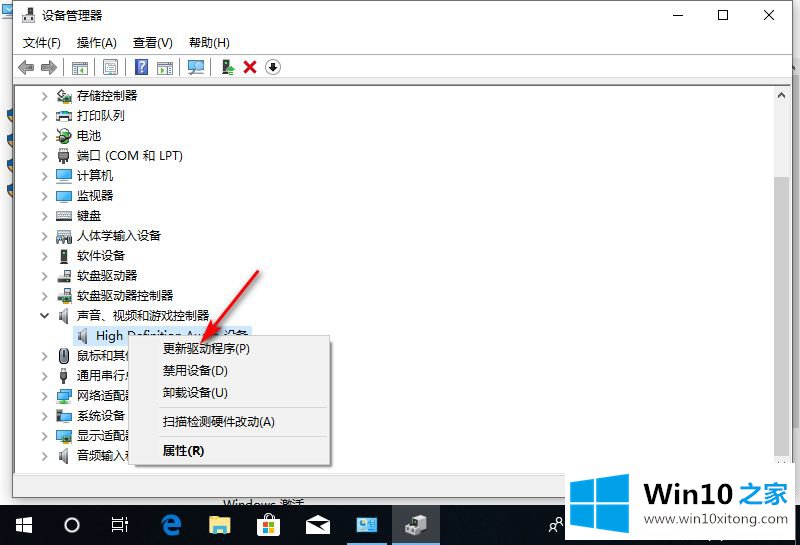
3.选择自动搜索更新的驱动程序软件,然后关闭它并更新驱动程序。
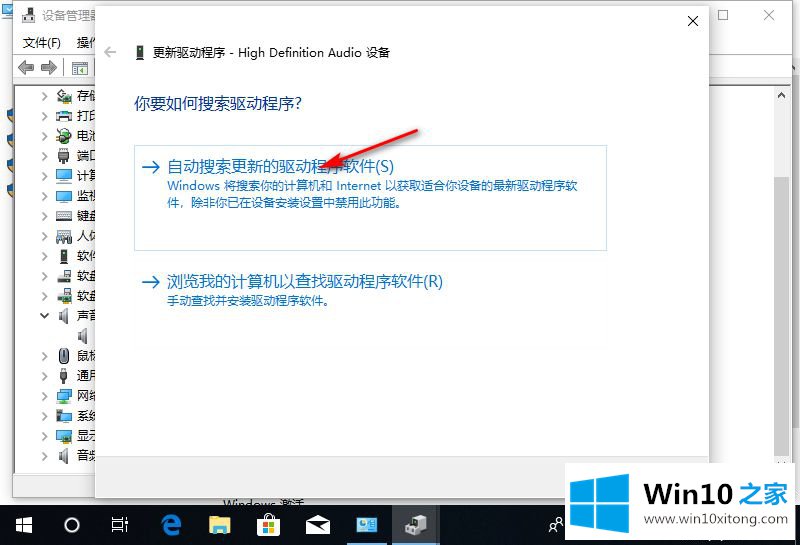
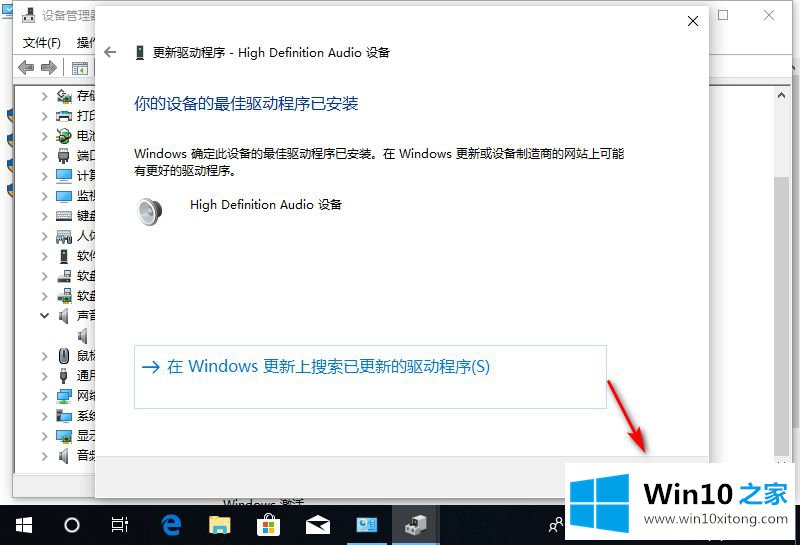
以上是win10电脑一切正常但是没有声音的详细解决方案。如果遇到同样的情况,可以参考以上步骤解决。
好了,小编已经把win10电脑一切正常但就是没声音的具体操作步骤全部告诉大家了,以上的文章如果对你的问题有所帮助,希望对本站多多支持。